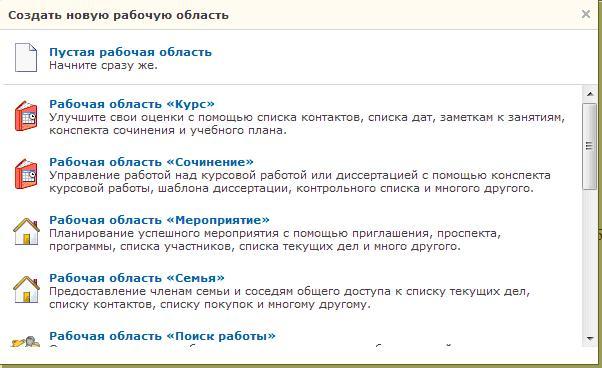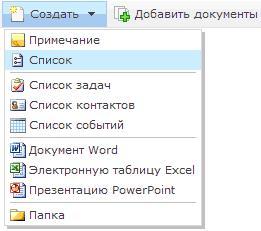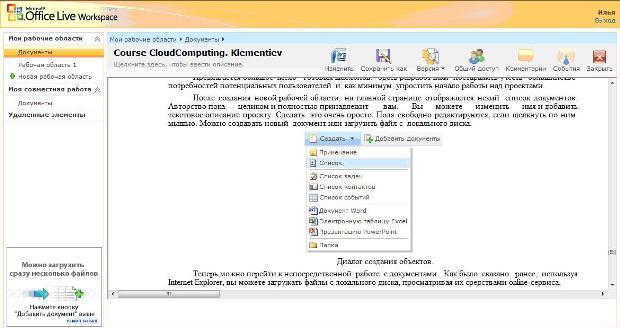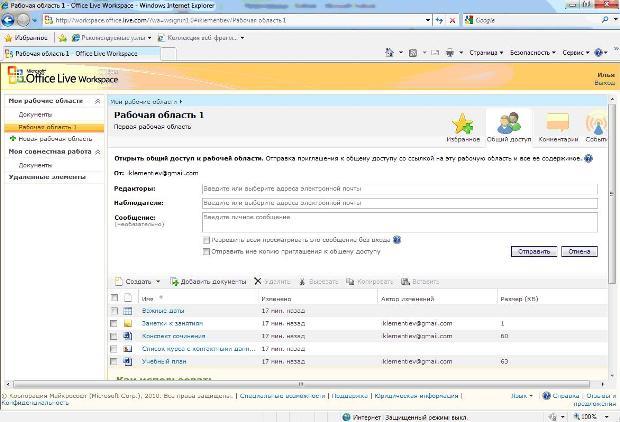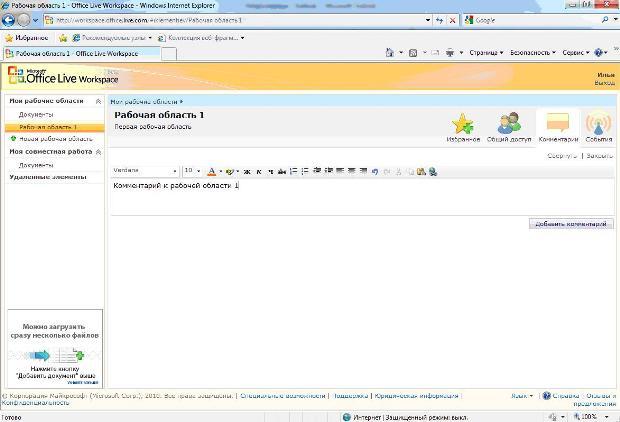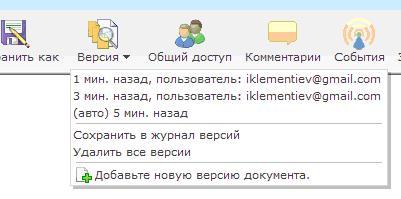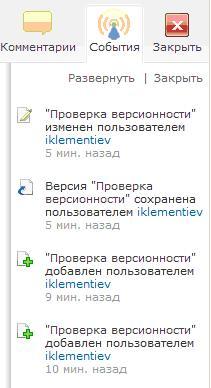|
Здравствуйте. А уточните, пожалуйста, по какой причине стоимость изменилась? Была стоимость в 1 рубль, стала в 9900 рублей. |
Примеры облачных сервисов Microsoft
По каждому проекту выводится имя, владелец, текстовое описание и список действий, наподобие открытия или переименования.
Основная часть страницы сервиса отводится под список документов текущего проекта. Вы видите их названия, имя автора, дату последнего изменения, а также размер. Значок в левой части списка говорит о типе файла.
Первый этап работы с сервисом - создание собственного проекта. Он может состоять из нескольких документов, которым, в свою очередь, не обязательно быть однотипными. Новая рабочая область может быть пустой, а также иметь вид некого тематического шаблона.
Предлагается большое число готовых шаблонов. Здесь разработчики постарались учесть большинство потребностей потенциальных пользователей и, как минимум, упростить начало работы над проектами.
После создания новой рабочей области, на главной странице отображается некий список документов. Авторство пока целиком и полностью принадлежит вам. Вы можете изменить имя и добавить текстовое описание проекту. Сделать это очень просто. Поля свободно редактируются, если щелкнуть по ним мышью. Можно создавать новый документ или загрузить файл с локального диска.
Теперь можно перейти к непосредственной работе с документами. Как было сказано ранее, используя Internet Explorer, вы можете загружать файлы с локального диска, просматривая их средствами online-сервиса.
Вы можете свободно просматривать офисные документы, используя Microsoft Office Live Workspace, однако их редактирование из браузера невозможно. Редактирование выполняется в приложениях Microsoft Office, установленного на локальной машине.
Управление общим доступом осуществляется с помощью одноименной кнопки, расположенной на панели инструментов справа от имени рабочей области и ее описания. Вы можете добавлять пользователей в качестве наблюдателей и редакторов. В первом случае открывается доступ только на чтение, во втором - имеется возможность редактирования проектов.
увеличить изображение
Рис. 9.8. Управление общим доступом к документам Microsoft Office Live Workspace
Пользователи выбираются из адресной книги Windows Live. Также, Вы можете вводить их электронные адреса вручную. Далее вводится текст сообщения, который будет разослан адресатам. Всем участникам приходит уведомление, в том числе и Вам, как администратору, приходит копия письма. Не только разрешение, но и запрет доступа производится очень просто. Достаточно нажать на крестики напротив нежелательных пользователей или просто воспользоваться кнопкой отмены общего доступа.
увеличить изображение
Рис. 9.9. Добавление пользователями заметок к рабочим областям Microsoft Office Live Workspace
Каждый пользователь может оставлять свои комментарии к рабочим областям. Комментарии можно создавать на правой боковой панели, либо в развернуто виде (см. рисунок 9.9) Напротив каждого комментария отображается имя автора, дата/время создания и, непосредственно, текст.
Вы можете создавать несколько версий одного документа для обеспечения возможности быстрого возврата к предыдущим версиям. Версионность особенно проявляется при многопользовательской работе. Работа с версиями не поддерживается при работе со списками - специальным типом документов Microsoft Office Live Workspace.
Правая боковая панель может использоваться также для отображения журнала действий пользователей, работающих над одним проектом в Microsoft Office Live Workspace. Список можно разворачивать на всю web-страницу. Ссылки на документы внутри списка обладают интерактивностью. Остальные пункты носят исключительно информационный смысл. Выполнить откат на какое-либо действие нельзя.